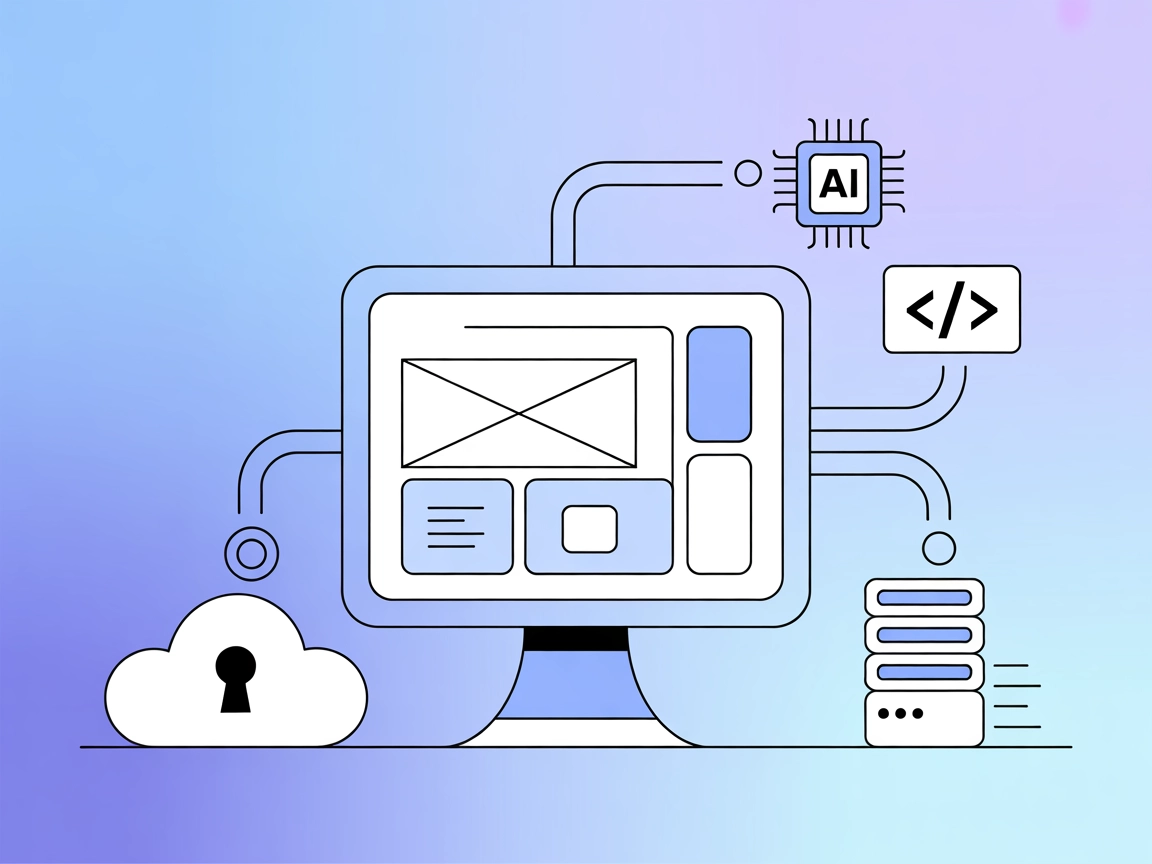
Figma-Context MCP Server
Il Figma-Context MCP Server collega agenti AI di codifica con i layout di design Figma esponendo i dati Figma tramite il Model Context Protocol (MCP). Consente ...

Automatizza, analizza e modifica file Figma in modo programmato con il Cursor Talk To Figma MCP Server—rendendo l’automazione del design accessibile ad agenti AI e sviluppatori.
FlowHunt fornisce un livello di sicurezza aggiuntivo tra i tuoi sistemi interni e gli strumenti AI, dandoti controllo granulare su quali strumenti sono accessibili dai tuoi server MCP. I server MCP ospitati nella nostra infrastruttura possono essere integrati perfettamente con il chatbot di FlowHunt così come con le piattaforme AI popolari come ChatGPT, Claude e vari editor AI.
Il Cursor Talk To Figma MCP Server fornisce un ponte tra l’ambiente di sviluppo Cursor AI e Figma, consentendo un’interazione fluida tra assistenti IA e file di design. Espone i dati e le azioni di Figma tramite il Model Context Protocol (MCP), permettendo a sviluppatori e agenti IA di leggere, analizzare e modificare i design Figma in modo programmato. Questa integrazione semplifica i flussi di lavoro per designer e sviluppatori automatizzando attività ripetitive di design, abilitando la sostituzione di contenuti in blocco, la propagazione di override di componenti e offrendo altre funzionalità di automazione direttamente dagli strumenti potenziati dall’IA. Il server aumenta la produttività e la collaborazione rendendo le funzionalità di Figma accessibili tramite endpoint MCP standardizzati.
Nessun template di prompt è esplicitamente elencato nel repository o nella documentazione.
Nessun elenco esplicito di risorse MCP è fornito nel repository o nella documentazione.
Nessun elenco esplicito di strumenti MCP è incluso nel repository o nei file del server come presentato.
curl -fsSL https://bun.sh/install | bash).bun setup per installare le dipendenze.bun socket.{
"mcpServers": {
"cursor-talk-to-figma": {
"command": "bunx",
"args": ["cursor-talk-to-figma-mcp"]
}
}
}
Protezione delle chiavi API:
{
"mcpServers": {
"cursor-talk-to-figma": {
"command": "bunx",
"args": ["cursor-talk-to-figma-mcp"],
"env": {
"FIGMA_API_KEY": "${env.FIGMA_API_KEY}"
},
"inputs": {
"apiKey": "${env.FIGMA_API_KEY}"
}
}
}
}
bun setup e bun socket come sopra.{
"mcpServers": {
"cursor-talk-to-figma": {
"command": "bunx",
"args": ["cursor-talk-to-figma-mcp"]
}
}
}
Protezione delle chiavi API: (vedi esempio sopra)
bun setup.bun socket.{
"mcpServers": {
"cursor-talk-to-figma": {
"command": "bunx",
"args": ["cursor-talk-to-figma-mcp"]
}
}
}
Protezione delle chiavi API: (vedi esempio sopra)
bun setup e bun socket.{
"mcpServers": {
"cursor-talk-to-figma": {
"command": "bunx",
"args": ["cursor-talk-to-figma-mcp"]
}
}
}
Protezione delle chiavi API: (vedi esempio sopra)
Utilizzo di MCP in FlowHunt
Per integrare i server MCP nel tuo flusso di lavoro FlowHunt, inizia aggiungendo il componente MCP al tuo flusso e collegandolo al tuo agente IA:
Clicca sul componente MCP per aprire il pannello di configurazione. Nella sezione di configurazione MCP di sistema, inserisci i dettagli del tuo server MCP usando questo formato JSON:
{
"cursor-talk-to-figma": {
"transport": "streamable_http",
"url": "https://yourmcpserver.example/pathtothemcp/url"
}
}
Una volta configurato, l’agente IA potrà utilizzare questo MCP come strumento con accesso a tutte le sue funzioni e capacità. Ricorda di cambiare “cursor-talk-to-figma” con il nome reale del tuo MCP server e di sostituire la URL con quella del tuo MCP server.
| Sezione | Disponibilità | Dettagli/Note |
|---|---|---|
| Panoramica | ✅ | Dettagliata in readme.md e descrizione progetto |
| Elenco dei Prompt | ⛔ | Nessun template di prompt trovato |
| Elenco delle Risorse | ⛔ | Non elencate esplicitamente |
| Elenco degli Strumenti | ⛔ | Non elencati esplicitamente |
| Protezione delle Chiavi API | ✅ | Esempio di variabile d’ambiente fornito |
| Supporto Sampling (meno importante in valutazione) | ⛔ | Nessuna menzione trovata |
Il repository offre una robusta integrazione per automatizzare Figma tramite MCP, ma manca di documentazione dettagliata su prompt, strumenti e risorse. Le istruzioni di setup e i casi d’uso sono chiari e pratici, ma funzionalità MCP più approfondite (roots, sampling, ecc.) non sono documentate.
| Presenza di LICENSE | ✅ (MIT) |
|---|---|
| Almeno uno strumento | ⛔ |
| Numero di Fork | 433 |
| Numero di Star | 4.4k |
Opinione e valutazione:
Sulla base delle due tabelle, questo MCP server ottiene un 6/10. È ben apprezzato, usato attivamente e offre setup chiaro e integrazione preziosa, ma manca di documentazione esplicita per prompt, risorse e strumenti MCP, e non fornisce evidenza di supporto a roots o sampling.
È uno strato di integrazione che collega l’ambiente di sviluppo Cursor AI a Figma tramite il Model Context Protocol (MCP), consentendo ad assistenti IA e sviluppatori di leggere, analizzare e modificare i design Figma in modo programmato per automatizzare i flussi di lavoro.
I casi d’uso principali includono la sostituzione in blocco di contenuti testuali, la propagazione di override di istanze nei design system, l’automazione di attività di design (come modifiche a stili o layout), l’integrazione di Figma con agenti IA per analisi di design o prototipazione rapida, e il collegamento tra sviluppo e design.
Conserva sempre la tua FIGMA_API_KEY nelle variabili d’ambiente e fai riferimento ad esse nella configurazione del server MCP nei campi 'env' e 'inputs' per evitare di esporre credenziali sensibili nel codice.
Non sono presenti template di prompt, risorse MCP o strumenti espliciti elencati nel repository o nella documentazione del server. L’integrazione è focalizzata sull’accesso a Figma tramite endpoint MCP per l’automazione.
Aggiungi il componente MCP al tuo flusso FlowHunt, poi configura il sistema MCP con i dettagli del tuo server, specificando il transport e la URL del server. In questo modo il tuo agente IA potrà accedere alle funzioni Figma tramite MCP.
È robusto, usato attivamente e chiaro nelle istruzioni di setup, ottenendo un punteggio di 6/10. Tuttavia, mancano documentazione esplicita per prompt MCP, risorse e funzionalità avanzate come roots e sampling.
Integra il Cursor Talk To Figma MCP Server per automatizzare attività di design, accelerare la prototipazione e collegare team di sviluppo e design tramite l’IA.
Il Figma-Context MCP Server collega agenti AI di codifica con i layout di design Figma esponendo i dati Figma tramite il Model Context Protocol (MCP). Consente ...
Il Server ModelContextProtocol (MCP) funge da ponte tra agenti AI e fonti dati esterne, API e servizi, consentendo agli utenti FlowHunt di costruire assistenti ...
Il server MCP interactive-mcp consente flussi di lavoro AI con l'intervento umano, collegando agenti AI con utenti e sistemi esterni. Supporta sviluppo cross-pl...
Consenso Cookie
Usiamo i cookie per migliorare la tua esperienza di navigazione e analizzare il nostro traffico. See our privacy policy.


